怎么制作u盘启动盘呢?我们都知道u盘安装电脑系统的时候,必须先制作u盘启动盘,要不然无法使用u盘安装电脑系统,那么如何制作u盘启动盘,现在就让小编告诉你们怎么制作u盘启动盘。
如何制作u盘启动盘步骤:
第一步:下载并且安装好系统之家装机版,打开安装好的系统之家装机版,插入u盘等待软件成功读取到u盘之后,点击“开始制作”进入下一步操作。如下图所示:(电脑如何重装系统)
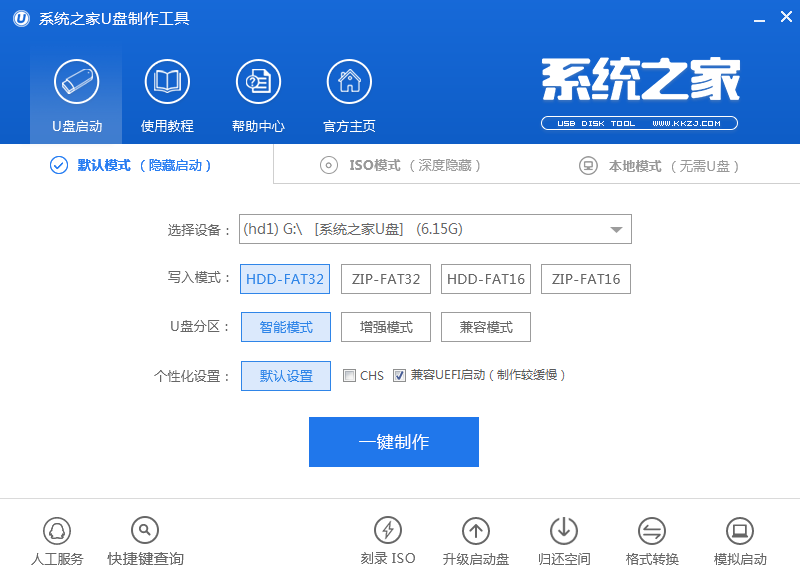
怎么制作u盘启动盘图1
第二步:在弹出的信息提示窗口中,点击“确定”进入下一步操作。如下图所示:
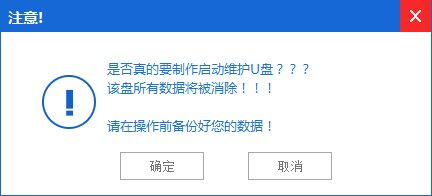
怎么制作u盘启动盘图2
第三步:耐心等待系统之家装机版u盘制作工具对u盘写入系统之家相关数据的过程。如下图所示:
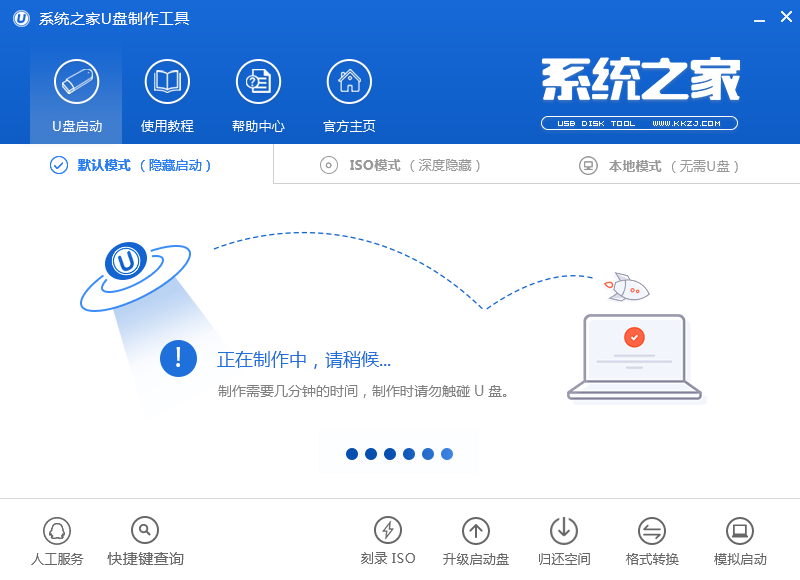
怎么制作u盘启动盘图3
第四步:完成写入之后,在弹出的信息提示窗口中,点击“是(Y)”进入模拟电脑。如下图所示:

怎么制作u盘启动盘图4
第五步:模拟电脑成功启动说明系统之家u盘启动盘已经制作成功,按住Ctrl+Alt释放鼠标,点击关闭窗口完成操作。如下图所示:
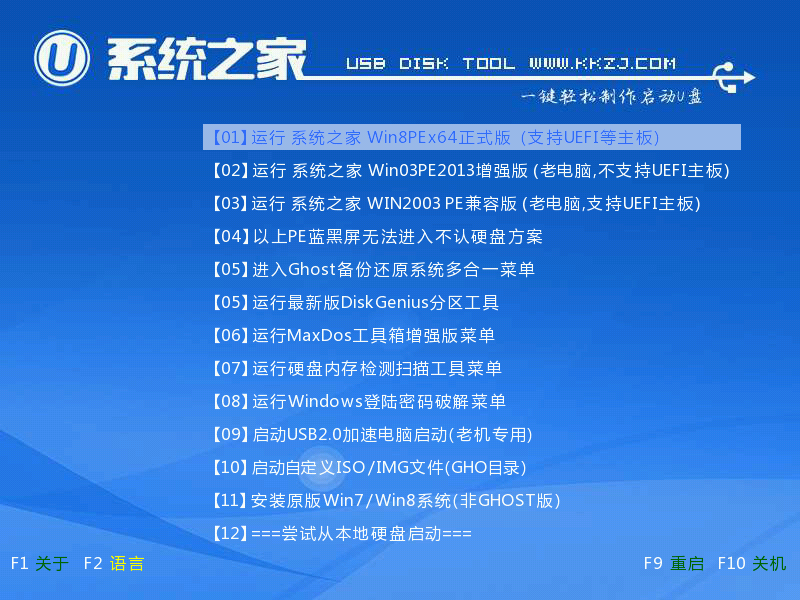
怎么制作u盘启动盘图5
综上所述,这就是小编给你们介绍的怎么制作u盘启动盘的文章了,你们现在还会问如何制作u盘启动盘吗?制作u盘启动盘当然是使用系统之家制作u盘启动工具,可以帮助你对自己的电脑进行一键装机或者是需要进行U盘制作,如果你需要重装系统的话,可以试试这款系统之家U盘制作工具,一次制作,永久使用。轻松帮你解决重装系统的问题。